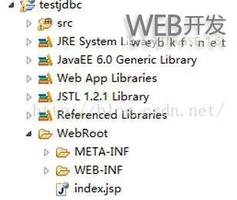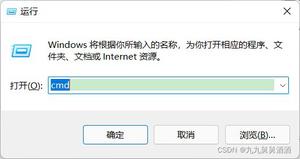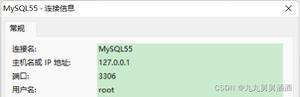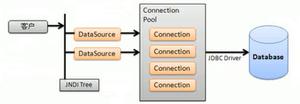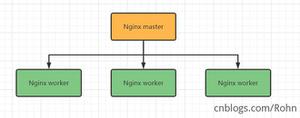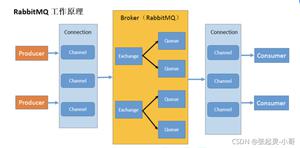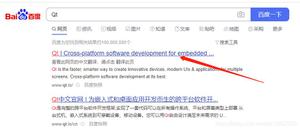Java数据库连接_jdbc-odbc桥连接方式(详解)
jdbc-odbc桥连接方式操作数据库SU(Course)
步骤:
1、配置数据源
控制面板下搜索管理工具->ODBC数据源(32位)->添加->选择sql server(填写名称mytest,服务器local或者.)->下一步->更改默认的数据库为SU->下一步->测试数据源至成功
用户数据源会多一条mytest,至此配置数据源成功。

2、在程序中连接数据源
打开eclipse,编写程序。
public class Demo_1 {
public static void main(String[] args) {
Connection ct=null;
Statement sm=null;
try {
//1.加载驱动(作用:把需要的驱动程序加入内存)
Class.forName("sun.jdbc.odbc.JdbcOdbcDriver");
//2.得到连接(指定连接到哪个数据源)
//如果配置数据源时,选择的是windows nt验证,则不需要用户名和密码
//若选择的是用户验证,则需要加上用户名和密码
ct=DriverManager.getConnection("jdbc:odbc:mytest");
//3.创建Statement或者PreparedStatement[区别]
sm=ct.createStatement(); //Statement用处:主要用于发送SQL语句到数据库
//4.执行(进行crud,创建数据库,备份数据库,删除数据……)
//演示添加一条数据到Course表,executeUpdate可以执行添加删除和修改操作
int i=sm.executeUpdate("insert into Course values('8','软件测试',4,3)");
if(i==1){
System.out.print("添加成功");
}else {
System.out.print("添加不成功");
}
} catch (Exception e) {
e.printStackTrace();
}finally{
//关闭资源!!!顺序是谁后创建则先关闭
try {
if(sm!=null){ //if语句是为了程序的健壮性
sm.close();
}
if(ct!=null){
ct.close();
}
} catch (SQLException e) {
e.printStackTrace();
}
}
}
}
执行程序,控制台输出添加成功。
打开sql server2012,查看SU数据库的Course表,确实多了一条数据,则操作成功。
以上这篇Java数据库连接_jdbc-odbc桥连接方式(详解)就是小编分享给大家的全部内容了,希望能给大家一个参考,也希望大家多多支持。
以上是 Java数据库连接_jdbc-odbc桥连接方式(详解) 的全部内容, 来源链接: utcz.com/p/214278.html